
Opravila skupine lahko opravljate hkrati s posameznimi opravili s seznamom Dodeljeno vam v Microsoft To Do.
Dodeljeno vam pokaže vsa opravila, ki so vam dodeljena v programu Planner. Možnost Dodeljeno vam je na voljo v To Do za Windows 10, iOS, Android ali v To Do ali Outlook Opravila v spletu.
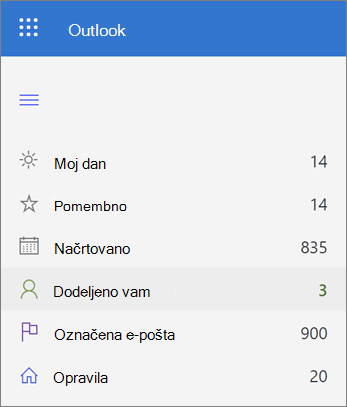
Prikaz opravil v programu Planner v To Do
Če želite vklopiti povezavo z planner, naredite to.
-
Poiščite To Do Nastavitve:
-
Windows aplikacijo: Izberite svoje ime in nato Nastavitve.
-
Aplikacija iOS ali Android: Izberite ikono menija, nato pa izberite svoje ime.
-
To Do ali Outlook opravil v spletu: V zgornjem desnem kotu izberite možnost

-
-
V Nastavitve se pomaknite navzdol do razdelka Pametni seznami in se prepričajte, da je možnost Dodeljeno vam vklopljena.
-
Nato v razdelku Povezane aplikacije za Planner izberite On (V redu).
Opombe:
-
Če ne želite več prikazovati opravil aplikacije Planner v To Do, v razdelku Povezane aplikacije za Planner izberite Izklopljeno. Če ne želite več prikazovati opravil v načrtovalnikih v opravilu, vam ni treba spreminjati nastavitve pametnih seznamov za dodeljeno To Do.
-
Če možnost za vključitev opravil v planner ni na voljo v To Do, prosite skrbnika, ali imate licenco za Planner. Včasih si lahko ogledate načrte v načrtovalnik in jih uporabljate, vendar ne uporabljate licence za Planner.
Delo z opravili v programu Planner To Do
Na seznamu Dodeljeno vam je seznam vseh enakih dodelitev v aplikaciji Planner, ki je na seznamu »Dodeljeno meni« v aplikaciji Planner. Za vsako opravilo lahko:
-
Spreminjanje imena opravila
-
Dodajanje, spreminjanje ali dokončanje elementov kontrolnega seznama
-
Spreminjanje roka
-
Dodajanje ali spreminjanje opisa (v razdelku Dodajanje opombe)
-
Dodajanje opravila na seznam Moj dan v To Do
Če želite spremeniti še kaj drugega o opravilu v aplikaciji Planner, lahko opravilo odprete neposredno v aplikaciji Planner tako, da pod datumom roka izberete Planner .










